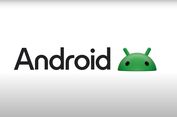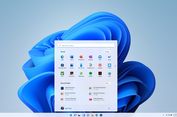Jurus-Jurus Optimalkan Windows Vista
Kebut Start-up
Saat Windows mulai, berbagai program dijalankan. Program itu dimasukkan pada daftar start-up. Sebuah situs web menyebutkan kalau start-up ini adalah pedang bermata dua. Di satu sisi, program yang dijalankan saat start-up bisa membuat program lain dibuka dengan cepat. Di sisi lain, waktu yang digunakan Windows untuk siap digunakan jadi lebih lama. Juga mengurangi jumlah memori yang bisa dipakai oleh program lain.
Kita tentu saja bisa menghapus program dari daftar start-up. Program yang dimatikan tentu saja program yang kita rasa tak perlu. Kita bisa mulai mengurangi daftar program start-up dengan menghapus shortcut program dari menu Startup di menu Start. Klik logo Windows untuk mengakses menu Start, cari submenu Startup, lalu klik kanan pada shortcut program, klik [Delete].
Tidak semua program yang jalan saat start-up didaftarkan di menu Start. Beberapa program ngumpet di registri. Jalankan Registry Editor. Masuklah ke HKEY_CURRENT_USER-Software-Microsoft-Windows-CurrentVersion-Run. Lihatlah daftar program yang ada di sebelah kanan. Hapuslah yang Anda anggap tidak diperlukan. Jangan keburu nafsu dengan menghapus semua. Ada program yang jelas Anda perlukan. Antivirus misalnya.
Masuk juga ke HKEY_LOCAL_MACHINE-SOFTWARE-Microsoft-Windows-CurrentVersion-Run. Periksalah apakah ada program lain yang bisa Anda hapus juga.
Genjot Kinerja Hard Disk SATA
Untuk memastikan hard disk SATA memberikan kecepatan terbaik, kita harus utak-atik sedikit pengaturan di Device Manager. Sekadar tahu saja, secara teori koneksi SATA memiliki kecepatan sampai 300MB per detik. Kecepatan hard disk-nya sendiri umumnya baru mencapai sekitar 120MB per detik.
Buka Device Manager dengan membuka menu Start, isikan “devmgmt.msc” lalu tekan [Enter]. Pada daftar perangkat keras yang ditampilkan, klik ganda pada [Disk drives] untuk melihat menu di bawahnya. Setelah itu, klik ganda pada hard drive Anda. Klik tab [Policies]. Beri tanda centang pada [Enable advanced performance].
Sedikit catatan untuk tips yang ini. Ada risiko tatkala opsi ini dihidupkan. Risikonya adalah kehilangan data ketika komputer dengan tiba-tiba putus hubungan dengan listrik.
Rawat Hard Disk
Penting nih merawat hard disk. Bukan merawat secara fisik saja. Membuang file dan program yang tidak Anda pakai lagi pun termasuk merawat hard disk. Hard disk yang dipenuhi oleh file dan program bisa membuat kerjanya tak maksimal.
Berikut adalah cara membersihkan hard disk dari file sisa-sisa berinternet, program yang sudah dihapus, file sementara, dan beberapa file yang sudah tak diperlukan. Buka menu Start lalu masuk ke [All Programs] > [Accessories] > [System Tools] > [Disk Cleanup] atau dengan buka menu Start dan ketikkan “Disk Cleanup” di kotak pencarian lalu tekan [Enter].
Pilih drive yang akan dibersihkan, lalu klik [OK]. Hard disk bisa dibersihkan lebih lanjut dengan mengklik tab [More Options] dan mengklik dua tombol untuk membuang peranti lunak dan file System Restore yang tidak diperlukan.
Defrag juga bisa dilakukan. Klik menu [Start] lalu masuk ke [All Programs] > [Accessories] > [System Tools] > [Defragment].